
何年生でも楽しい!Chromebook③初めての~オクリンク編~
で、結局いつ使えばいいの?
って思いながら、なかなかChromebookを活用してこなかった僕が、同じような思いをもたれている教員の方に向けて送る
Chromebook活用の第一歩
を1時間の授業プランとしてご提案。
3回目はミライシード編です。
(Chromebook・ミライシード採用、現在1年生担任、12月から使用開始)
今回はサムネもそれっぽいもの作ってみました!
そもそもオクリンクってなにができるの?
作成したカード同士を近づけると自動でつながり、考えを順序だてて整理できます。カードの並べ替えや削除なども、直感的な操作で簡単に行えるので、伝え方を考えることに集中できます。「提出BOX」に提出されたカードは一覧表示されるので、先生は子供たちの意見を比較しながら授業を進められます。子供たちは、スライドショー機能で自分のカードをクラス全体に説明。自分の考えを表現する力を鍛えます。
ざっくりいうと、ぼくの体感は
考えたことの発表に強いソフトって感じです^^
しかも、オクリンクの中に教材が内蔵されているので、それ使うと授業が変わる感じがします!事前にどの単元の教材が用意されているのかくらいは見ておいて損はなさそうです!
ちなみに理科はこんな感じ(公式より)

でも、いきなりそんなうまくできるかな。
子どもよりも教える側のこっちが不安。
算数や理科でやる前にちょっと練習してみたい。
では、そんな人に向けて指導案を。
☆指導案☆
0、準備
ムーブノートと違ってカードの準備などは特に必要ありません。何時間目に何の教科でやるのかという設定をすればオッケー!授業が始まってからでもすぐに終わるレベルですね^^
1、タイピング練習(10分)
(毎回同じこと書いているので、見たことある方は飛ばしてください。)
僕はプレイグラムタイピングのURLをクラスルームのストリームに貼り付けてやらせています。1年生、まだまだ準備に差が出るので、タイピング練習でスタートをそろえる意味もあります。
2022年2月9日現在 これいいなって使っているのが
小学生から始める無料のローマ字タイピング練習アプリ | プレイグラム タイピング (playgram.jp)
これだと指の場所も覚えられるのでめちゃよい!

しかも設定で小文字に変更できるので
Chromebook を使うローマ字がわからない1年生には最高!
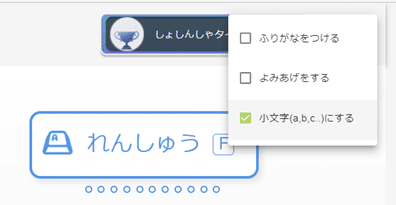
Chromebookは手書き機能があるので、それで文字入力できちゃいますが、そればっかりになるとキーボードを使うのが嫌になりそうなのでタイピングの時間をとっています。
2、オクリンクの説明(5分)
今回のテーマは
「これは、なんでしょう。」
カードに文字入れの仕方、図形や手書きの仕方、カードのくっつけ方、カードの提出の仕方などを説明します。
実際に作りながらやってみたのがこれです。

まるい、すうじがかいてある、いつもうごいている
と書き込んでいくうちにもうわかったよと言った感じでしたが、実際に提出ボックスにいれて画面共有をして発表してから答え合わせをしました。
3、問題作り(10分)
担任の問題を見た後だったのですごく意欲的な様子。
よし!と意気込んで、育てているチューリップの問題や身のまわりにある消しゴムについてなど問題を作成していました。
4、発表(15分)
今回は担任が選んだ子をこちらで画面共有しながら、子どもたちが問題を発表しました。答え合わせをして、数人発表してまだ問題ができていない子もいたので、その子は作成の時間。発表が終わった子は新たな問題を作るとして時間がきました。
5、片付け(5分)
終わりに
このオクリンクを使えば全員の考えをモニタリングしながら、考えの共有がしっかりできるなと思いました。書き出せない子がはっきりしてしまうので、その子に対する支援は考えていく必要があるのかなと思いました。
実はこの「これは、なんでしょう。」という問題。1年生の国語の教科書に載っている問題です。教科書では2人のペアで問題を考える「話す・聞く」学習になっていますが、それをオクリンクでやってみました。
これ、何年生でもできるし、初めてオクリンクを使うなら難易度的にもちょうどいいなと思って授業プランにしてみました。
ちなみにオクリンクには考えたことを説明する教材が多数収録されています。

ここから自分の学年の教材にどのようなものがあるのか調べておくと便利です。
この記事が気に入ったらサポートをしてみませんか?
